Google Chrome to szybka, bezpieczna i niezawodna przeglądarka. Według StatCounter na całym świecie pracuje dla niego ponad 300 milionów ludzi. Funkcjonalność Google Chrome zawiera wiele narzędzi i funkcji. Na przykład możesz sprawić, że za każdym razem, gdy otworzysz przeglądarkę, zostanie załadowana pewna strona, karty z poprzedniej sesji itp.
Dowiedz się, jak skonfigurować przeglądarkę Google Chrome do otwierania z paska narzędzi Szybki dostęp i jak dodawać do niej karty.
Informacje o stronie startowej w Google Chrome
Strona startowa przeglądarki Google Chrome to karta, która ładuje się po otwarciu programu. Po otwarciu przeglądarki zobaczysz pewną stronę – nazywa się to stroną początkową.
Niektórzy nie rozróżniają strony głównej i strony początkowej, jednak są to dwie różne koncepcje. Strona główna to ta, na którą przechodzisz, klikając odpowiednią zakładkę w formie domu. Otwiera się również jako pusta karta.
Strona startowa – ta, która otwiera się w przeglądarce, może to być pusta karta lub określona witryna.
Funkcje przeglądarki umożliwiają zmianę strony startowej w Google Chrome, określając jako:
- Konkretny adres: ulubiona strona z serialami telewizyjnymi, sieć społecznościowa, e-mail, wyszukiwarka itp.
- Lista wcześniej zamkniętych witryn. Będziesz mógł zacząć od razu, nie poświęcając czasu na ponowne otwarcie wszystkich linków.
- Pusta karta.
- Szybkie wybieranie z dostępem do ulubionych witryn.
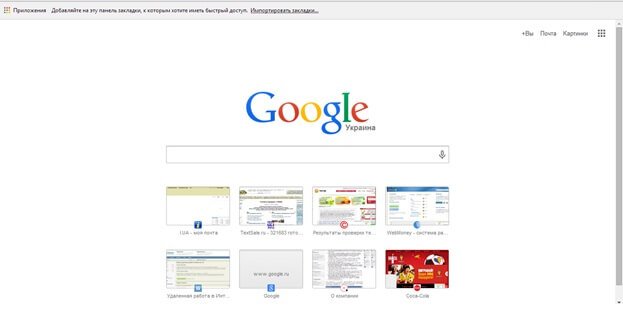
Może to zrobić każdy użytkownik, najważniejsze jest określenie priorytetów – tego, co chcesz zobaczyć po otwarciu przeglądarki i przejściu do trybu online. Na przykład gdy otwierasz Chrome, zawsze sprawdzasz pocztę e-mail. Po kilku minutach na skonfigurowanie strony startowej nie musisz ręcznie przechodzić do witryny – przeglądarka automatycznie załaduje witrynę.
Czy można utworzyć zakładkę na stronie startowej
Przeglądarka ma możliwość dodawania zakładek do strony startowej, ale zostaną one zapisane na pasku zakładek. Przejdź do podstawowych ustawień przeglądarki Google Chrome i kliknij "Dodaj pasek zakładek". Od teraz Twoje ulubione strony zawsze będą w bezpośrednim sąsiedztwie.
Od podobnych aplikacji Google Chrome różni się bardzo skromnym, a nawet bezpretensjonalnym, wbudowanym szybkim wybieraniem dostępu do często odwiedzanych witryn. Możesz dodawać do niego skróty, ale we wszystkich aspektach przegrywa ze specjalnymi wtyczkami, takimi jak szybkie wybieranie, "wizualne zakładki" itp. Na szczęście możesz połączyć je jako rozszerzenia i zmienić stronę początkową, aby otwierała się z tego panelu.
Jak ustawić stronę początkową
Ustaw opcje strony początkowej w Google Chrome:
- Kliknij 3 kropki w prawym górnym rogu przeglądarki;
- Z listy wybierz "Ustawienia"
- Otwórz "Uruchom Chrome" w lewej części strony.
- Wybierz opcję Określone strony.
- Skopiuj link do żądanej witryny do pustego wiersza
Następnie przeglądarka zostanie otwarta z określonego adresu. Również w sekcji "Uruchom Chrome" możesz zmienić ustawienia przeglądarki, aby otworzyć ją z nowej karty lub z kart poprzedniej sesji.
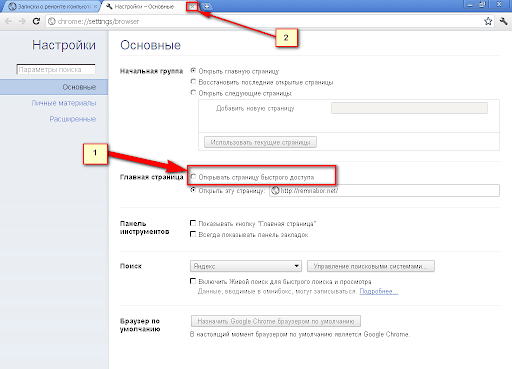
Dodawanie kart
Gdy uruchomisz Google Chrome od pustej strony, zobaczysz szybkie wybieranie z często odwiedzanymi witrynami. Są tam dodawane, zamieniane, a czasami znikają w zależności od tego, czy często je odwiedzasz, czy nie byłeś tam przez długi czas.
Możesz dodać tam witryny ręcznie za pomocą przycisku "Dodaj skrót". Ale lepiej jest zainstalować coś wygodniejszego i piękniejszego – szybkie wybieranie lub "wizualne zakładki" z Yandex.
Szybkie wybieranie
To rozszerzenie zmienia stronę główną nowej karty, dodaje tapety tła, motywy itp. Jest w stanie znacznie pompować zawartość strony, dodając:
- Natychmiastowy dostęp do ulubionych witryn.
- Spersonalizuj szybki dostęp.
- Różne motywy nowych stron Chrome.
Szybkie wybieranie pozwala dodać ponad dwa tuziny stron i załadować unikalne tło zakładek z animacją 3D. Oprócz wielu ważnych witryn można również importować istniejące zakładki.
Aby pobrać rozszerzenie:
- Kliknij 3 kropki w rogu przeglądarki.
- Z opcji, które zostaną otwarte, wybierz "Dodatkowe. narzędzia" – "Rozszerzenia".
- Kliknij 3 paski obok słowa "Rozszerzenia" na lewym pasku bocznym.
- Po lewej stronie na samym dole znajduje się przycisk "Otwórz Chrome Web Store".
- Wprowadź nazwę aplikacji.
- Szybkie wybieranie będzie prawdopodobnie pierwsze, ale możesz zbadać inne opcje, klikając przycisk "Więcej rozszerzeń".
- Po znalezieniu wtyczki, którą lubisz, kliknij Zainstaluj.
- Po zainstalowaniu uruchomi się automatycznie.
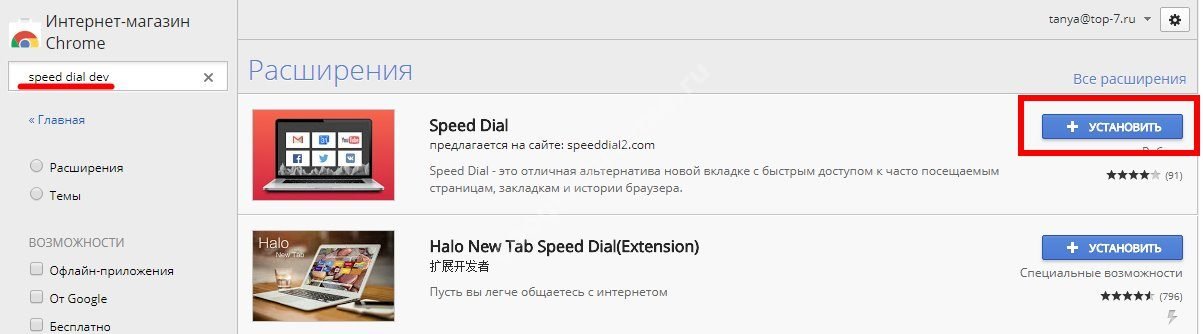
Aplikacja zapozna Cię z podstawami pracy – krótki film powie Ci, jak korzystać z funkcjonalności narzędzia i jak go poprawnie skonfigurować. W przyszłości możesz dodawać zakładki, zmieniać motywy, ustawiać tło stron startowych. Możesz włączyć, wyłączyć lub usunąć to rozszerzenie za pomocą przycisku, który pojawi się w prawym górnym rogu Chrome.
Zakładki wizualne Yandex
Drugą metodą dostosowywania strony początkowej jest zainstalowanie zakładek wizualnych Yandex. Ta aplikacja spodoba się tym, którzy pracują z Yandex i są przyzwyczajeni do jego interfejsu i usług.
Aby zainstalować zakładki Yandex, musisz:
- Otwórz "Chrome Web Store: https://chrome.google.com/webstore/category/extensions?hl=ru
- Wprowadź zakładki wizualne.
- Wybierz odpowiednią aplikację – będzie ich wiele o tych samych nazwach, ale rozpoznasz Yandex po logo i nazwie źródła.
- Kliknij przycisk Instaluj.
Rozszerzenie ma wiele zalet: brak reklam, interfejs w języku rosyjskim, opcję zarządzania kartami, proste zarządzanie i przyjemny wygląd.
Teraz możesz korzystać z wygodnego szybkiego wybierania z interfejsem Yandex – dodawaj witryny do zakładek, zmieniaj motywy itp. Tam w ustawieniach przeglądarki, na karcie "Dodatkowe narzędzia", możesz wyłączyć wszystkie dostępne rozszerzenia. W ten sam sposób możesz usunąć lub zmienić rozszerzenie.
Dodawanie zakładek do szybkiego wybierania
Dodatkowe narzędzie zostało pomyślnie zainstalowane, teraz utwórz zakładki. Kliknij prawym przyciskiem myszy napis: "Dodaj zakładki do tego panelu…" i w wyświetlonym oknie wybierz Pokaż pasek zakładek. W rezultacie panel będzie wyświetlany na wszystkich stronach.
Aby dodać zakładkę, przejdź do wybranej witryny, kliknij ikonę gwiazdki w pasku adresu, wybierz "Pasek zakładek", a na końcu – "Gotowe". Drugą opcją jest ręczne skopiowanie łącza adresu i wklejenie go do pustego wiersza na pasku narzędzi Szybki dostęp.
Domyślnie panel zakładek Yandex zawiera wiele witryn partnerskich – w razie potrzeby można je usunąć lub zastąpić.
Niestety, na urządzeniach z systemem Android i iOS nie ma opcji instalacji szybkiego wybierania w Google Chrome mobile. W przypadku urządzeń przenośnych używana jest uproszczona wersja przeglądarki o ograniczonej funkcjonalności.







